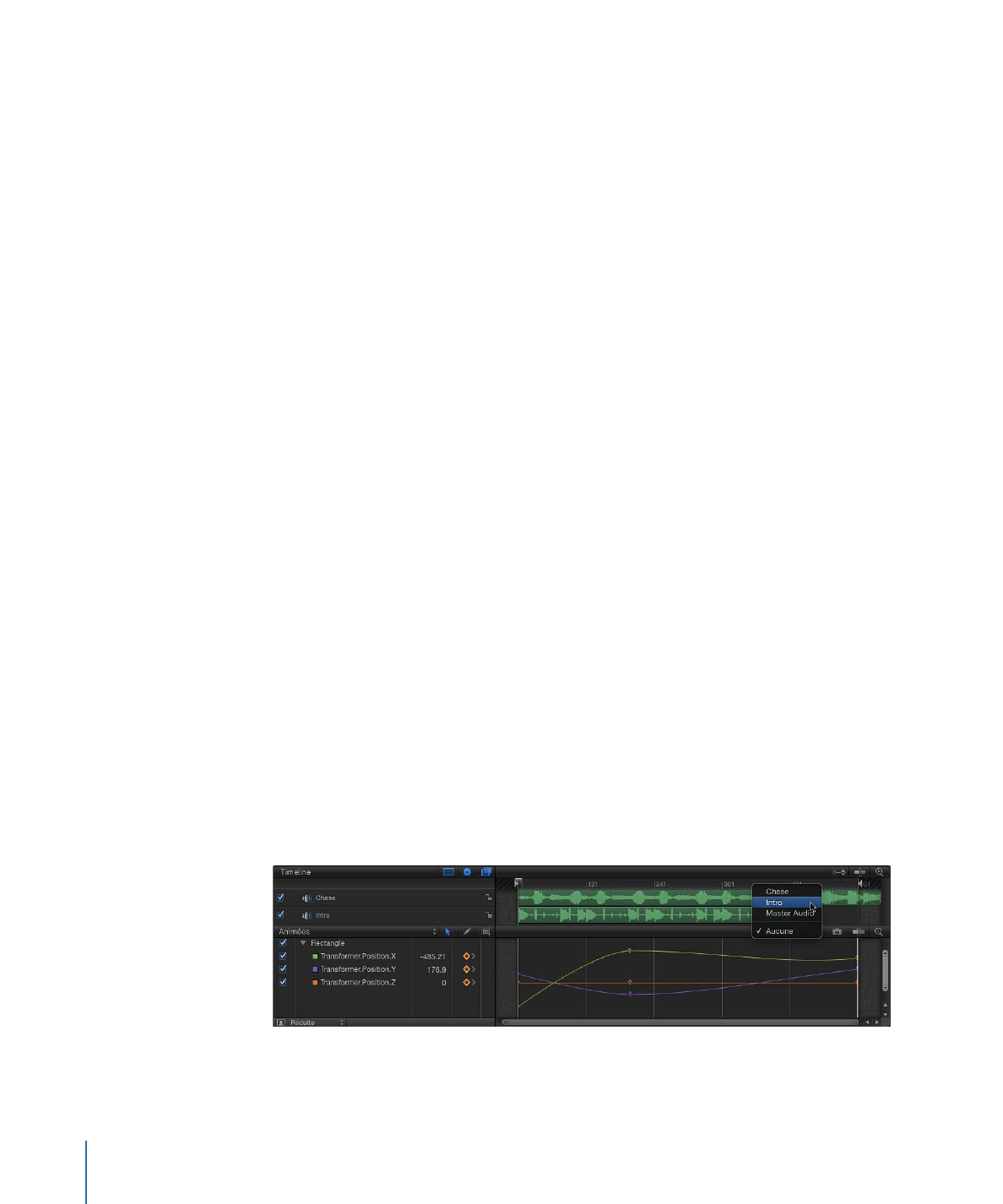
Affichage des fichiers audio
Vous pouvez afficher la liste de toutes les pistes audio d’un projet et la forme d’onde
audio d’une piste particulière. Vous pouvez également afficher des informations sur
chaque piste, dont la durée, la fréquence d’échantillonnage et la taille de fichier. Il est
d’ailleurs possible de sélectionner séparément chaque canal d’un fichier audio multicanal
(ou chaque piste d’un fichier multipiste) dans la liste Audio.
Pour afficher la liste des pistes audio de votre projet
µ
Dans la sous-fenêtre Projet, ouvrez la liste Audio répertoriant les fichiers audio du projet.
Pour afficher la forme d’onde d’une piste audio
µ
Sélectionnez un fichier audio ou un canal d’un fichier multicanal dans la liste Audio, puis
procédez de l’une des manières suivantes :
• Cliquez sur le bouton « Afficher/Masquer la timeline audio » dans le coin inférieur droit
de la fenêtre du projet Motion.
La timeline audio s’ouvre (dans la fenêtre Contrôle du temps) et affiche une barre verte
reprenant la forme d’onde du fichier, si la taille de la rangée de la timeline audio est
suffisamment large. Si cette barre n’affiche aucune forme d’onde, ajustez la hauteur
des pistes. Pour en savoir plus sur l’ajustement des pistes dans la timeline, consultez
Affichage et masquage des effets
.
Important :
dans le cas d’un fichier audio multicanal, tous ses canaux audio apparaissent
dans la timeline.
• Cliquez sur le bouton « Afficher/Masquer l’éditeur d’images clés » dans le coin inférieur
droit de la fenêtre du projet Motion, puis choisissez une option dans le menu local de
forme d’onde en haut à droite de l’éditeur d’images clés.
L’éditeur d’images clés affiche alors la forme d’onde de la piste ainsi que l’ensemble
des images clés, si la hauteur des pistes de la timeline est suffisante.
Remarque : si le projet inclut plusieurs pistes audio, seule la forme d’onde de la piste
Master apparaît par défaut dans l’éditeur d’images clés. Pour afficher des pistes précises,
choisissez le nom d’une piste dans le menu local représenté par la forme d’onde, situé
dans la partie supérieure droite de l’éditeur d’images clés.
1512
Chapitre 23
Utilisation de données audio
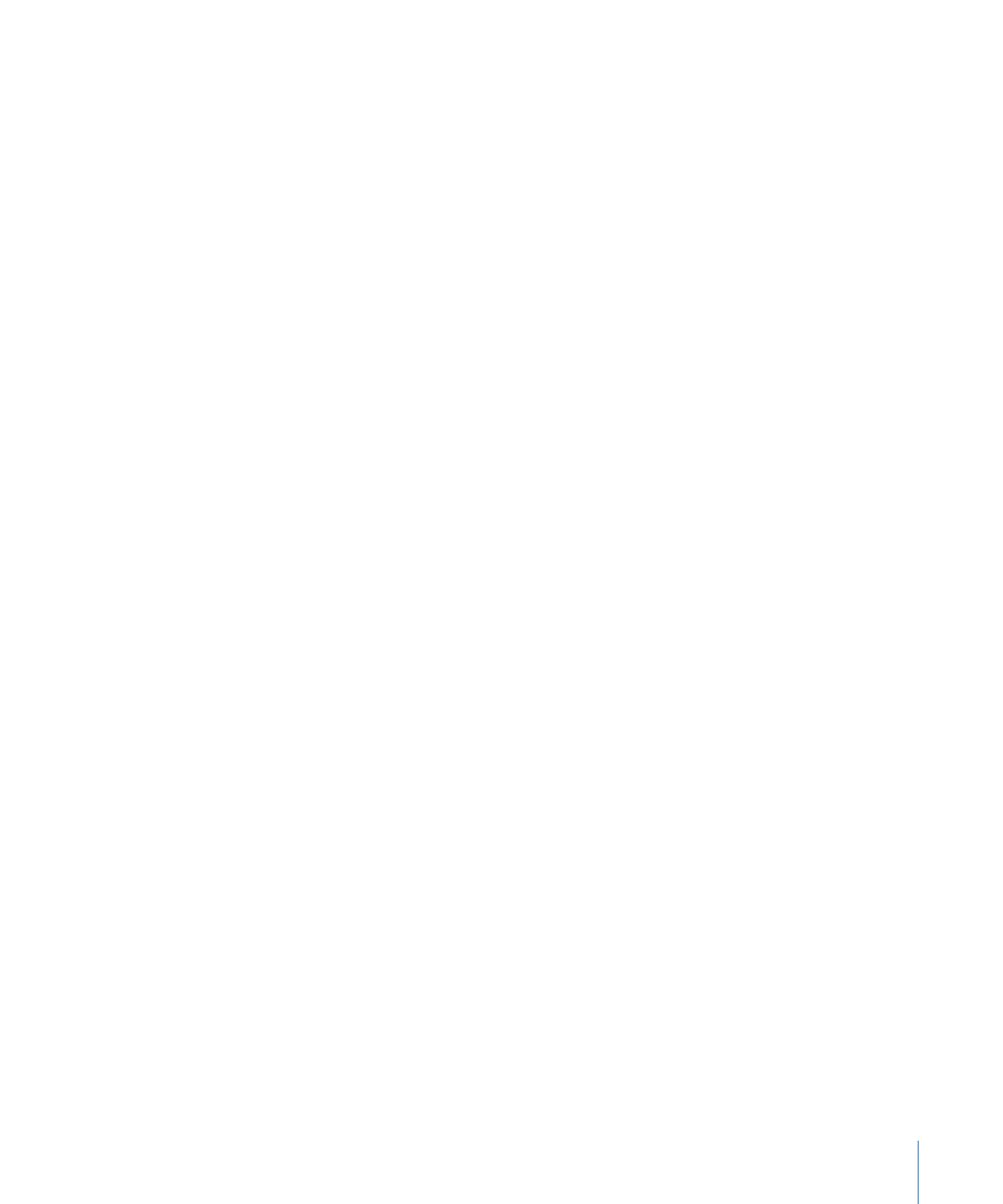
Pour afficher les informations des fichiers audio de votre projet
Procédez de l’une des manières suivantes :
µ
Dans la sous-fenêtre Projet, ouvrez la liste Média.
µ
Sélectionnez le fichier audio dans la liste Média, puis ouvrez la sous-fenêtre Média dans
l’inspecteur.
La liste Média de la fenêtre Projet et la fenêtre Média de l’inspecteur affichent toutes deux
des informations concernant chaque fichier audio, notamment le type, la durée, la
fréquence d’échantillonnage, le format, la taille du fichier, ainsi que d’autres détails.